これまで ReadyNAS Ultra 4 という10年近く前の NAS をだましだまし使ってたんだけど、電源ユニットの故障とか怖くなってきたので、そろそろ NAS 自体を更改しようと考えてたところ、NTT-X Store で ReadyNAS 214 が驚愕の 21,980 円!今を逃してはならないと思い速攻でポチりました。
なぜ今どきの QNAP や Synology といったメーカーにしなかったのか?それは「ReadyNAS OS 6 系同士なら、HDD をそのまま移植したらいけるから」だったのです。中のデータを移すためには別のHDDを買ったりする必要が出てきますが、そのまま移植できるなら追加投資は不要ですし、少しでもコストを抑えるには仕方がなかったんですね。
開封と設置
開封してみました。やっぱり箱でかい…

比べてみるとそんな見た目は変わらないですね。フロントがメッシュからパネルに変わってるので通気性どうなんだろう?ってのはちょっとした心配です(実際に動作させるとHDD温度が5℃ぐらい上がってました)。

長年使ってきたのがはっきりわかったところとして、HDDのLEDがはっきりと見えるようになりました。交換前の Ultra 4 は付いてるのかついてないのかわからないぐらいの点灯具合だったので、長いことつけっぱなしだったんだなぁとなんだかしんみりしました。
実際に設置し、HDDをすべて載せ替えて起動したところ、想定通り何も設定を変えずにデータも破壊されずに参照できていました。唯一、MAC アドレスが変わっていたので、DHCP の設定で固定アドレス払い出ししていた部分を修正しましたが、これはルータの話なので関係ないですね。ほんとにサクッと移行できました。
違うところと対処
ReadyNAS Ultra 4 は x86 系のCPUが載った箱でした。そして ReadyNAS 214 は ARM 系のCPUが載った箱です。その違いなのか、パフォーマンスの画面に、214 ではCPU利用やネットワークの情報などが全く表示されません(マニュアルにも記載あり)。これだと困るので、別途アプリを入れてパフォーマンス監視できるようにしました。
といっても、ReadyNAS App ディレクトリからインストールできるものはまともに使えるものがないため、仕方なく、netdata を手動インストールしました。やり方は簡単で
- SSH 接続可能にする
- https://learn.netdata.cloud/docs/agent/packaging/installer/methods/kickstart に従って、
kickstart.shを実行する - http://{ReadyNAS 214 のIPアドレス}:1999/ へアクセスする
これだけです。これで、ブラウザでシステム状態が監視できるようになります。
所感
やはりこれまでの Ultra 4 がシングルコアCPU、メモリも少量という事があってパフォーマンス的にも厳しいなと思っていたところに、省電力でも4コアという 214 に最小の労力で移行できたのはとても良かったです。またこの NAS と長い付き合いになるだろうなとも思うので、できるだけ故障が起きないことを願うばかりです。
コメント